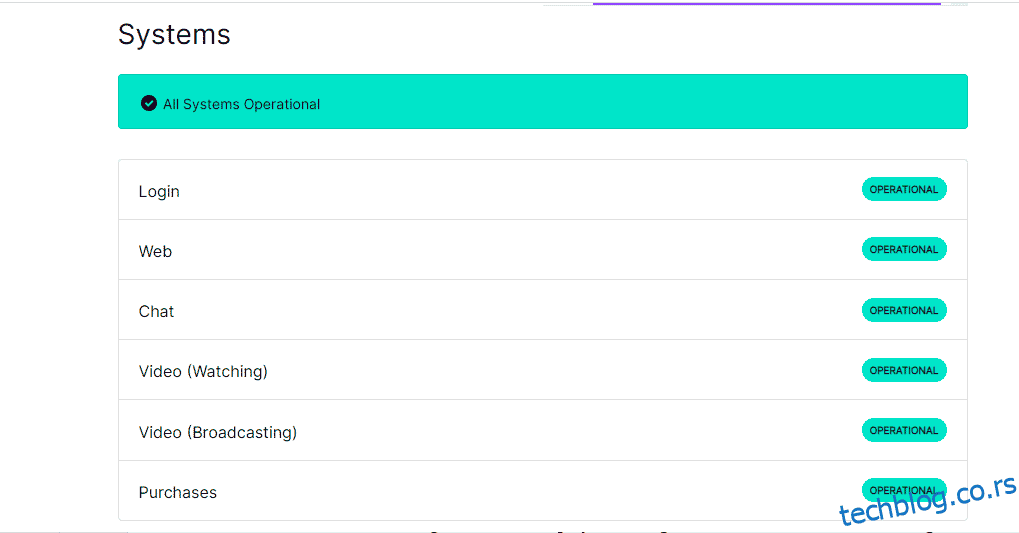Твитцх је једна од најпопуларнијих платформи за стриминг уживо од стране играча. Можете гледати ливе стреам популарних игара. Међутим, постоји и неколико уобичајених грешака које се јављају током гледања стрима или коришћења услуге. Од којих је једна грешка 4000 на Твитцх-у током стримовања. Доносимо вам користан водич који ће вас научити како да поправите Твитцх грешку #4000 у оперативном систему Виндовс 10. Дакле, наставите да читате!
Преглед садржаја
Како да поправите грешку Твитцх #4000 у оперативном систему Виндовс 10
Док пуштате Твитцх стрим на свом Виндовс рачунару, суочићете се са грешком 4000 на Твитцх-у. У наставку смо навели методе за решавање проблема корак по корак да бисмо исправили ову грешку у овом чланку.
Напомена: Овде је Гоогле Цхроме приказан као пример. Можете пратити методе за свој веб претраживач.
Метод 1: Основне методе за решавање проблема
Прво, следите ове основне методе решавања проблема да бисте исправили грешку.
1А. Освежите Твитцх Стреам
Као први метод за решавање проблема са грешком Твитцх #4000, можете освежити веб страницу на којој сте отворили Твитцх веб локацију. Да бисте то урадили, можете кликнути на икону за поновно учитавање у горњем левом углу веб странице или истовремено притиснути тастере Цтрл+ Р да бисте поново учитали страницу.
1Б. Проверите статус Твитцх сервера
Пре него што испробате било коју другу методу, требало би да покушате да проверите статус Твитцх сервера да ли ради или не. Отворите званичну веб страницу Твитцх сервери и проверите резултате.
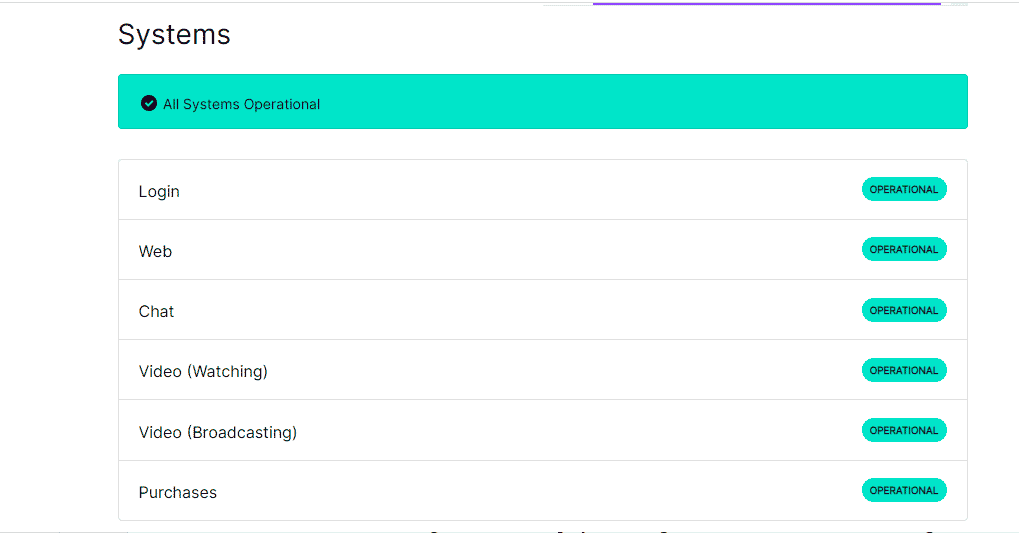
1Ц. Затворите апликације Медиа Плаиер
Ако сте отворили било који медијски плејер у позадини, такође можете да се суочите са грешком Твитцх #4000 у оперативном систему Виндовс 10. Пратите наш водич да бисте завршили задатак у оперативном систему Виндовс 10.
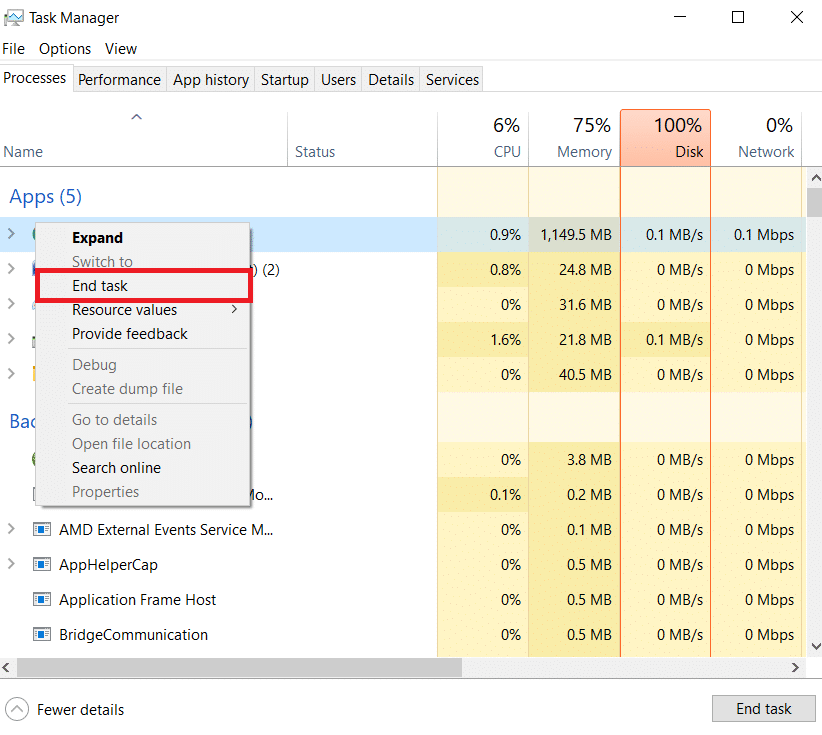
1Д. Користите анонимни режим
Ако прегледате Твитцх веб локацију у нормалном режиму веб прегледача Гоогле Цхроме, можете покушати да користите анонимни режим да поправите грешку 4000 на Твитцх-у.
1. Користите овде дату везу да бисте сазнали начин отварања режима без архивирања у апликацији Гоогле Цхроме.
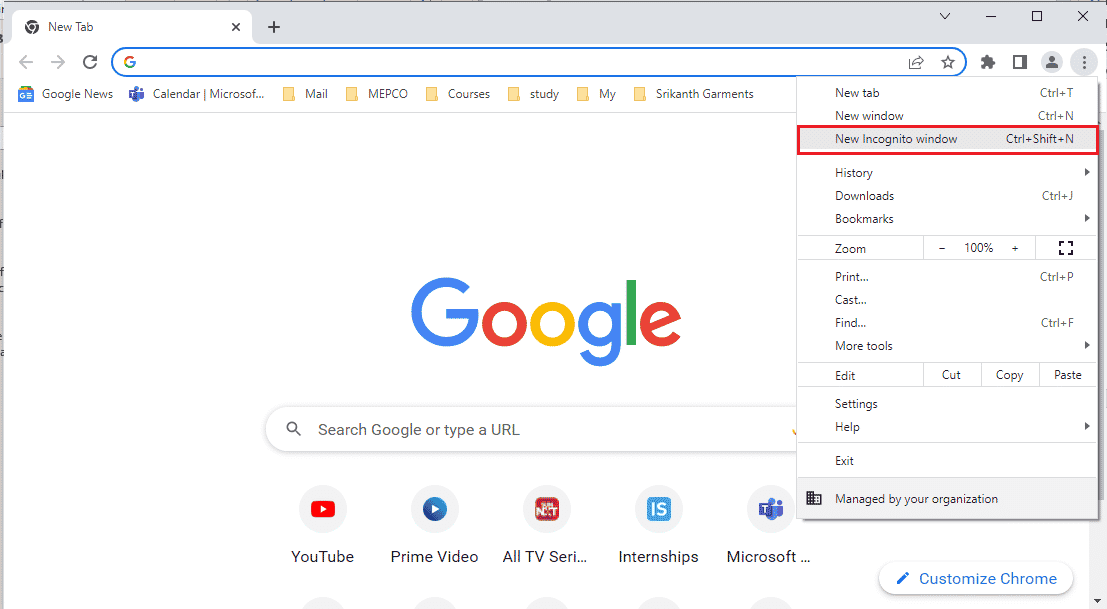
2. Отворите Трзај веб-сајт у анонимном режиму.
1Е. Обришите кеш и колачиће претраживача
Друга опција да поправите грешку Твитцх #4000 је да обришете све кеширане податке и колачиће у прегледачу Гоогле Цхроме. Ово би смањило време кашњења у учитавању Твитцх веб странице. Користите овде дату везу да бисте сазнали како да обришете кеширане податке и колачиће прегледача.
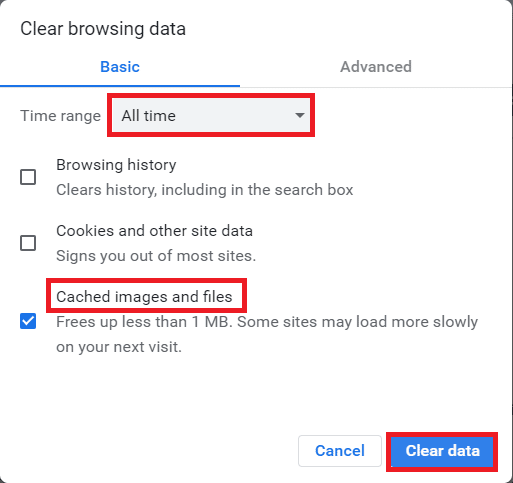
1Ф. Ажурирајте веб претраживач
Застарели претраживач такође може да изазове грешку 4000 у вези са проблемом Твитцх-а. Дакле, морате да ажурирате свој веб претраживач да бисте гледали Твитцх стримове без икаквих препрека.
1. Притисните тастер Виндовс, откуцајте Цхроме и притисните тастер Ентер.
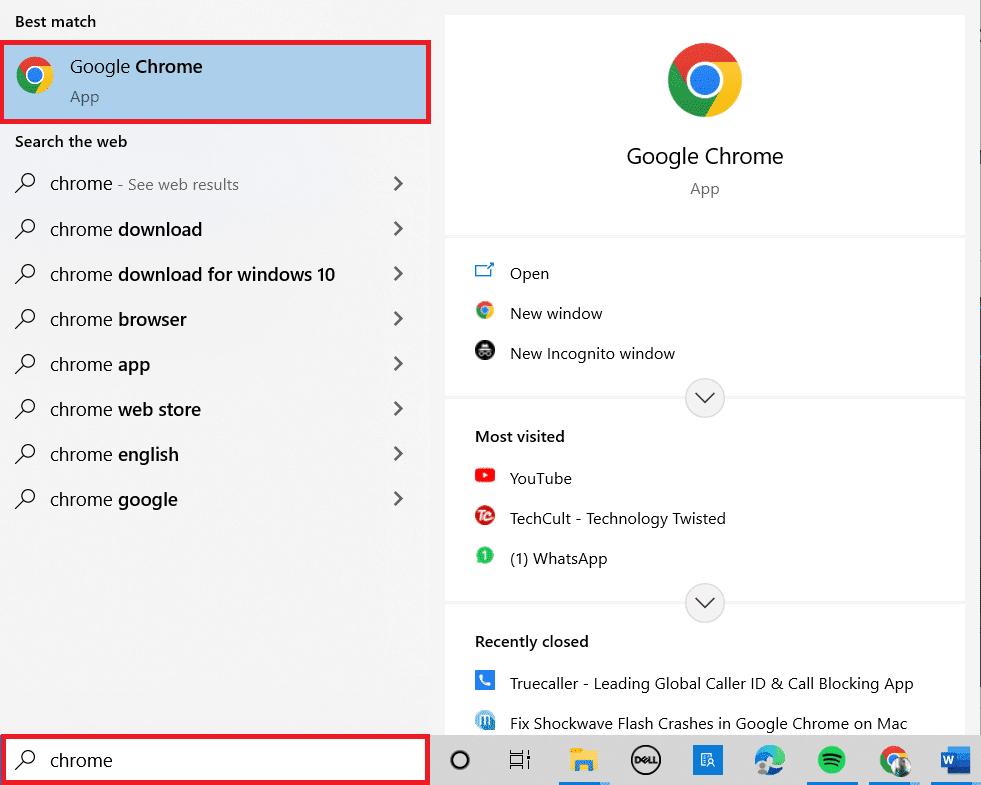
2. Сада кликните на икону са три тачке и изаберите опцију Помоћ као што је приказано испод.
3. Затим изаберите опцију О Гоогле Цхроме-у.
Напомена: Такође можете да откуцате цхроме://сеттингс/хелп и притиснете тастер Ентер да бисте директно покренули страницу О Цхроме-у.
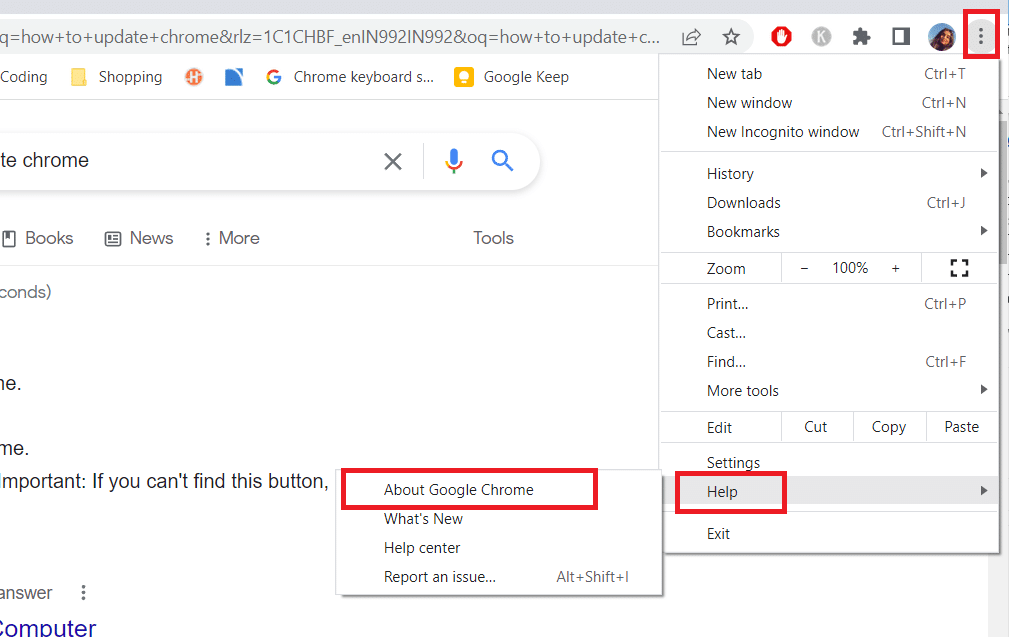
4А. Ако је Гоогле Цхроме ажуриран на најновију верзију, приказаће се да је Цхроме ажуриран.
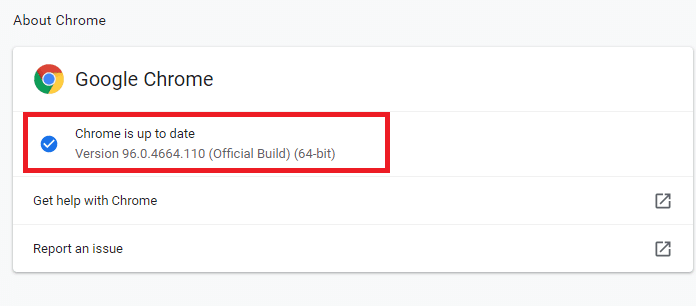
4Б. Ако је ново ажурирање доступно, претраживач ће аутоматски ажурирати претраживач на најновију верзију. Кликните на Поново покрени да бисте довршили процес ажурирања.
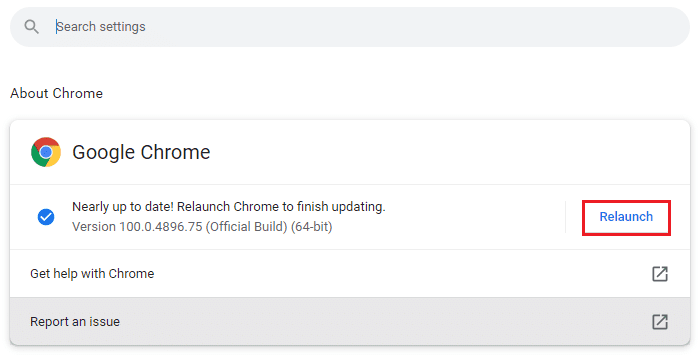
5. На крају, поново покрените Цхроме прегледач са његовом најновијом верзијом.
1Г. Ресетујте ДНС кеш
Друга опција да поправите грешку 4000 на Твитцх-у је да ресетујете ДНС кеш на вашем Виндовс рачунару на подразумеване поставке. Користећи овде дату везу, можете сазнати метод за ресетовање ДНС кеша на вашем рачунару.
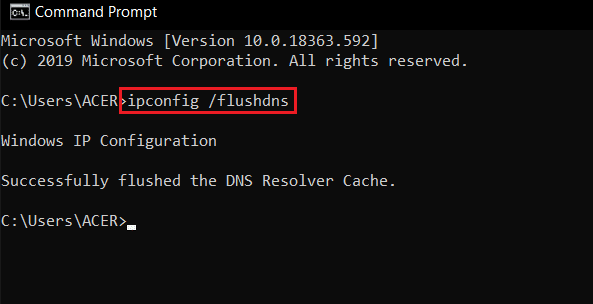
1Х. Ажурирајте управљачке програме уређаја
Морате редовно ажурирати управљачке програме за графику и звук да бисте спречили грешку 4000 на Твитцх-у. Прочитајте наш водич за ажурирање драјвера уређаја на Виндовс 10.
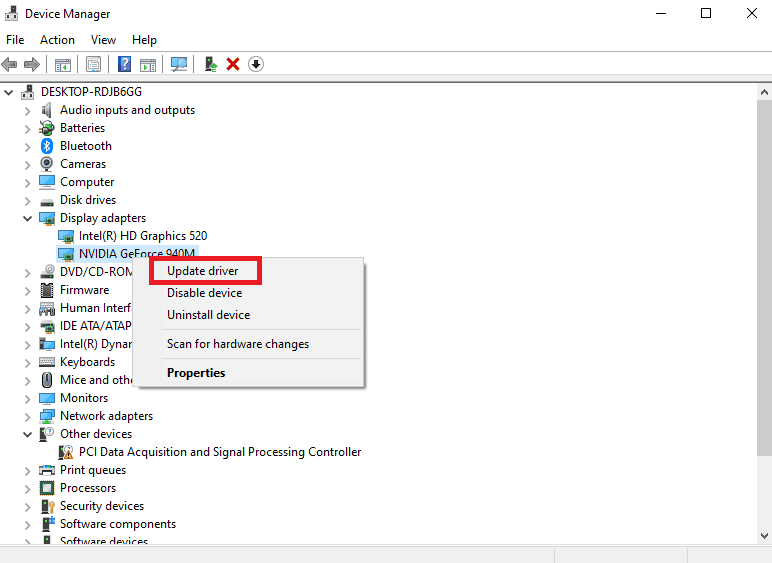
1И. Користите ВПН
Стрим који желите да гледате можда није доступан у вашем региону што доводи до Твитцх грешке #4000. Можете се повезати на ВПН да бисте решили овај проблем. Прочитајте наш водич о томе како да подесите ВПН на Виндовс 10.
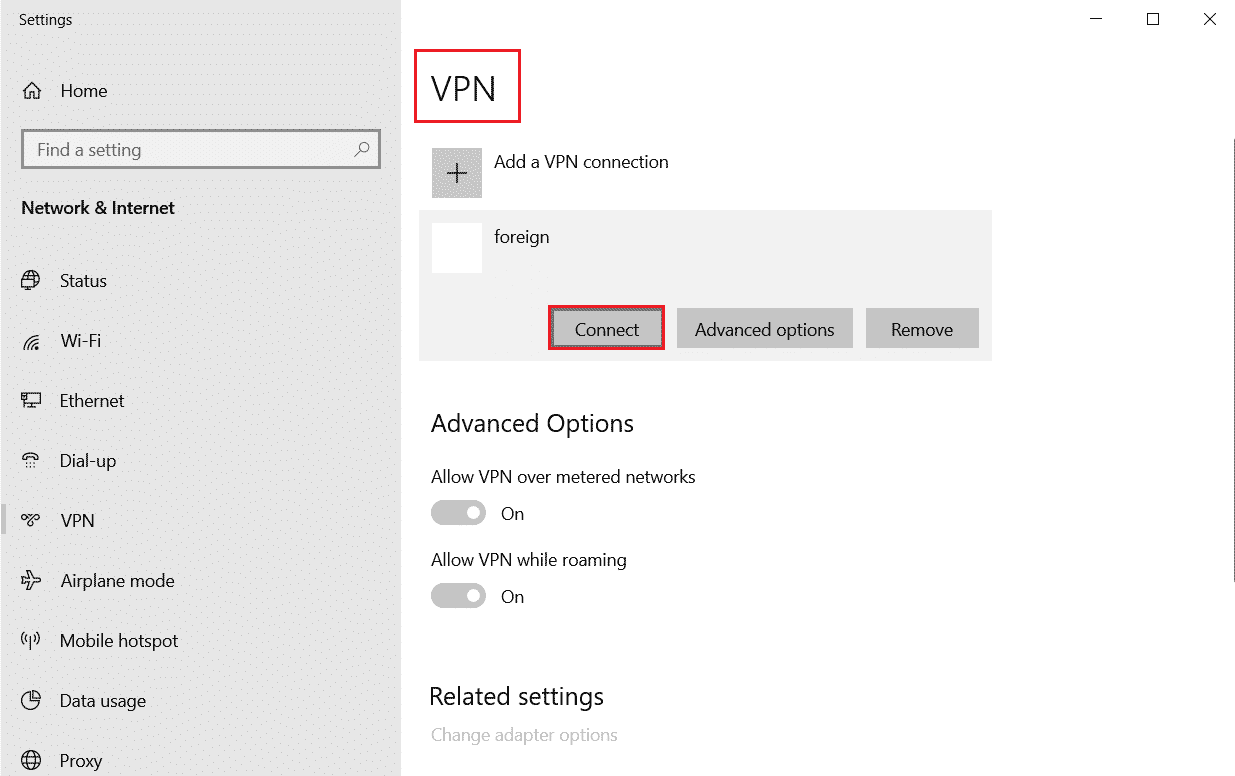
Метод 2: Користите Твитцх Попоут Плаиер
Коришћење Попоут плејера за гледање стрима може да реши овај проблем са грешком Твитцх #4000. Ево корака за то.
1. Идите на Твитцх веб сајт и пустите свој омиљени стрим.
2. Кликните на икону зупчаника да бисте отворили Подешавања.
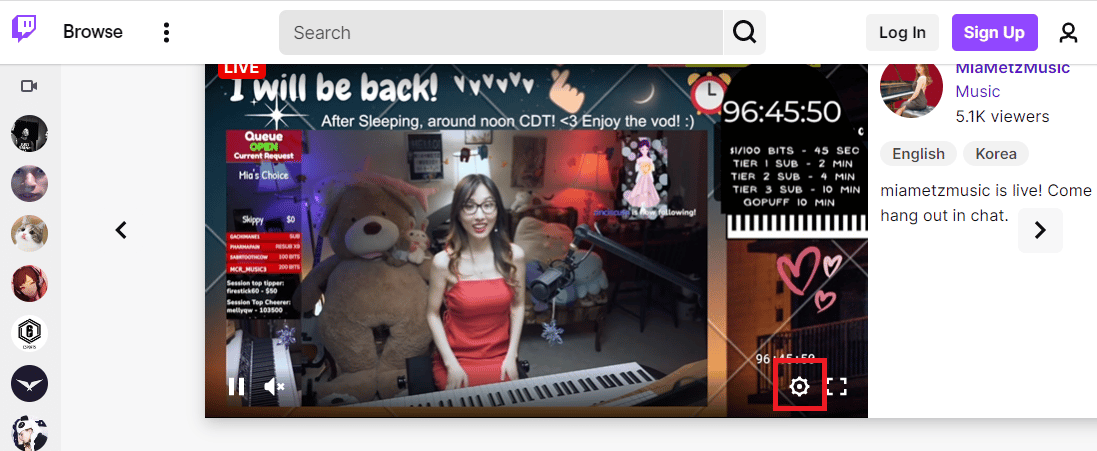
3. Овде изаберите опцију Попоут плаиер.
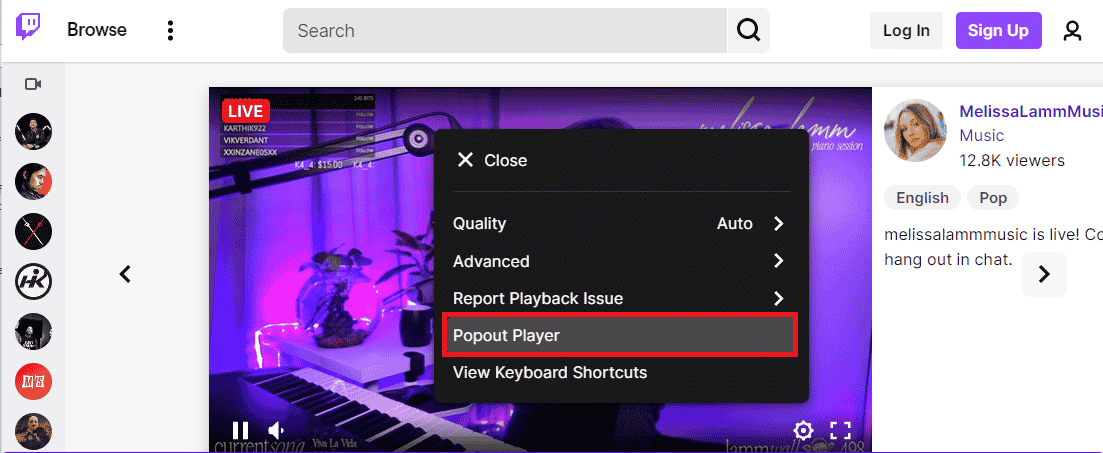
Метод 3: Ресетујте кључ за стримовање
Стреам кључ је суштински код за идентификацију извора аудио и видео садржаја на медијском садржају. Ако грешка 4000 на Твитцх-у није отклоњена, можете ресетовати кључ за стрим на свом налогу.
1. На Твитцх веб страници, кликните на икону профила у горњем десном углу почетне странице и кликните на опцију Цреатор Дасхбоард.
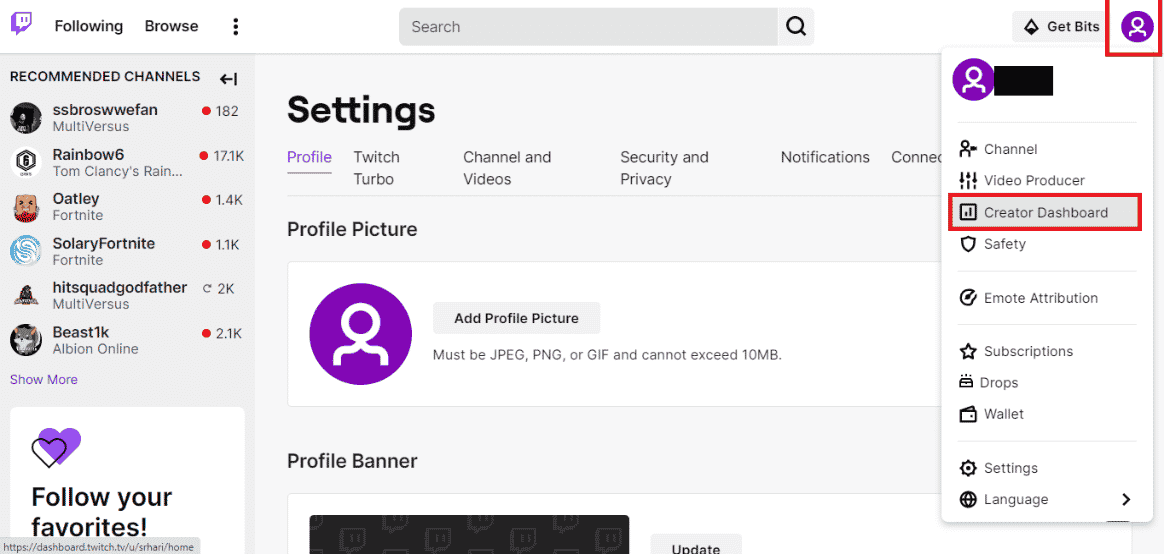
2. Проширите картицу Подешавања у левом окну прозора и кликните на картицу Стреам.
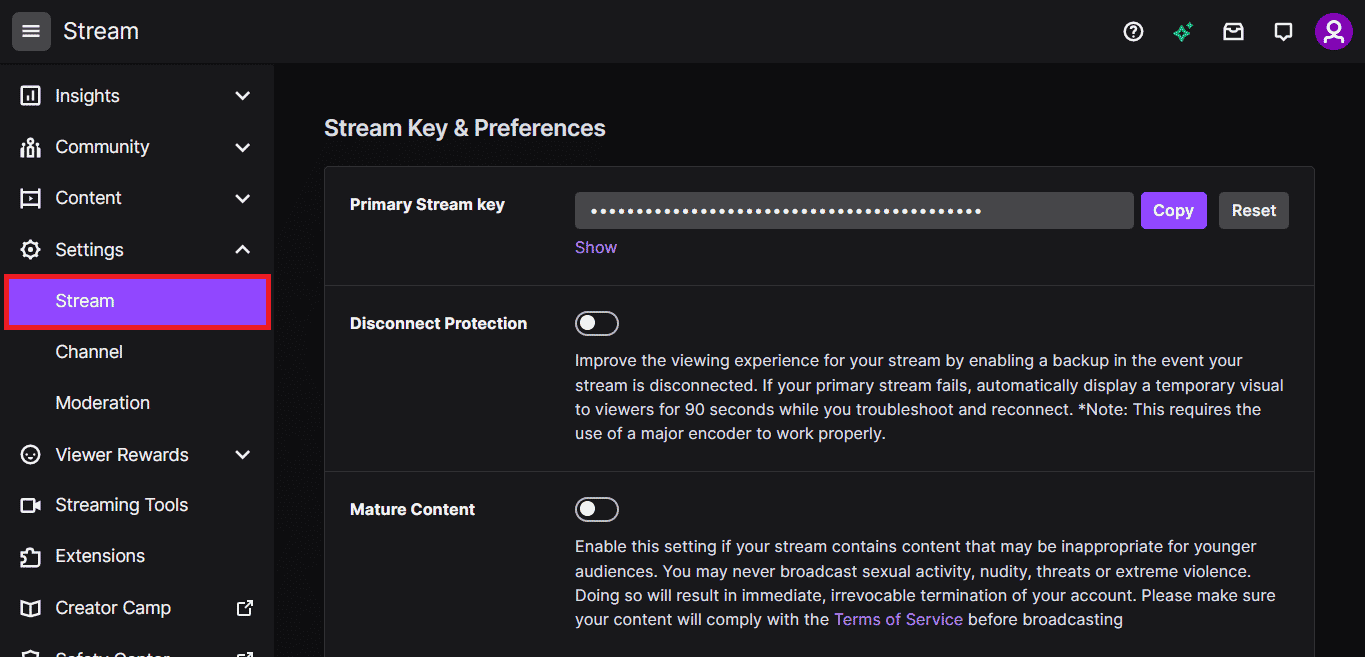
3. У одељку Стреам Кеи & Преференцес, кликните на дугме Ресет на картици Примари Стреам Кеи.
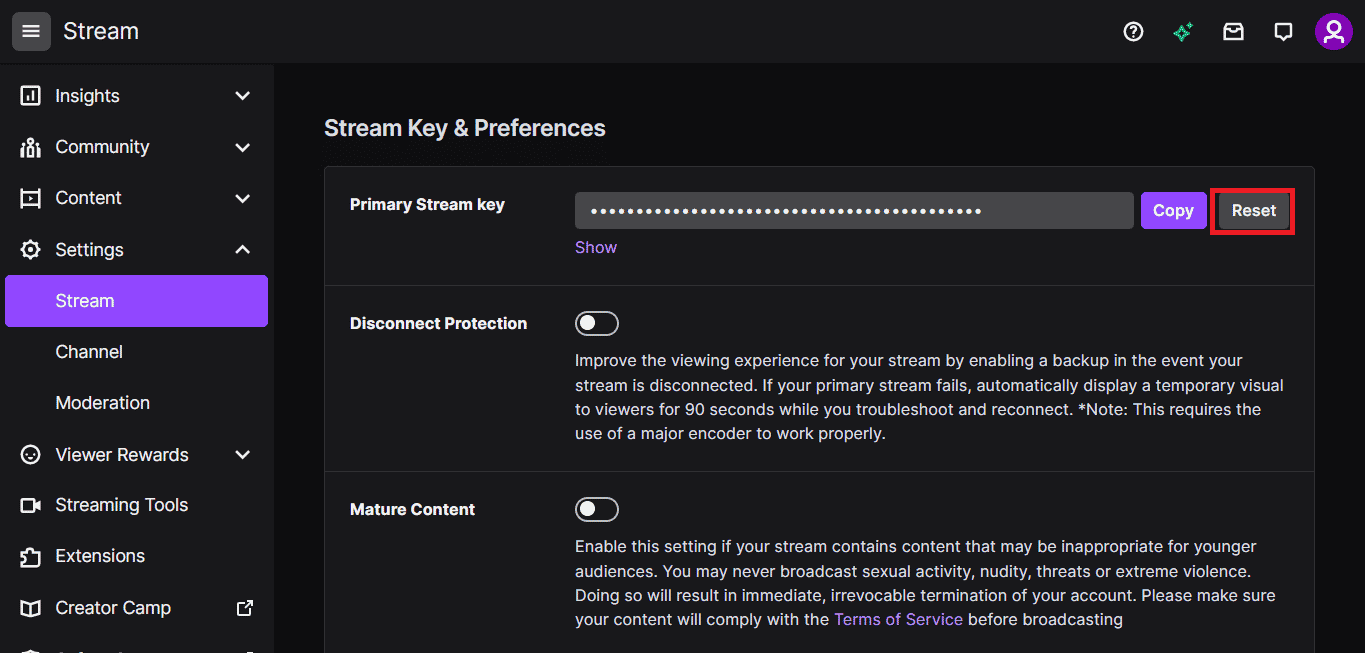
4. Видећете зелену квачицу ако је тастер Стреам ресетован.
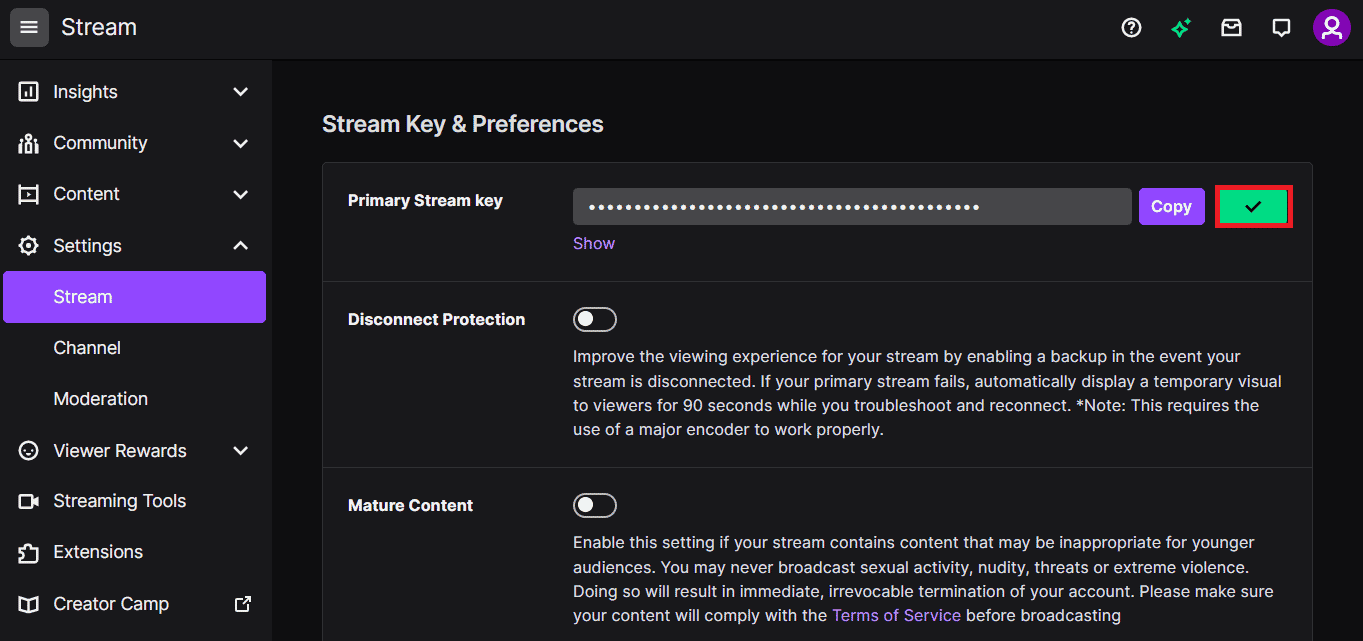
Метод 4: Онемогућите проширења претраживача
Можете да онемогућите веб екстензије у апликацији Гоогле Цхроме да бисте исправили грешку Твитцх #4000 на веб локацији Твитцх.
1. Покрените Гоогле Цхроме и кликните на три вертикалне тачке као што је урађено у претходном методу.
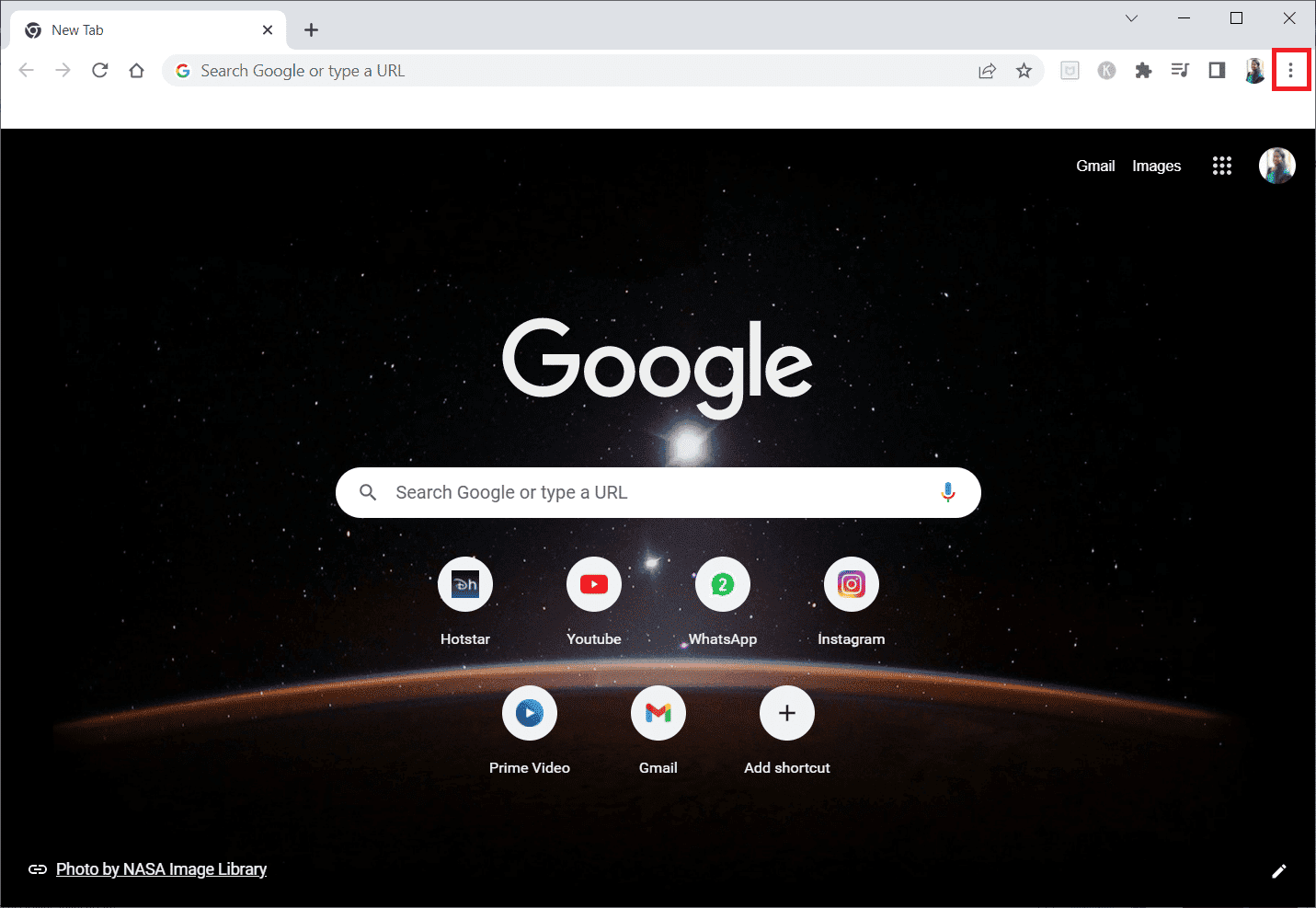
2. Кликните на Море тоолс, а затим изаберите Ектенсионс.
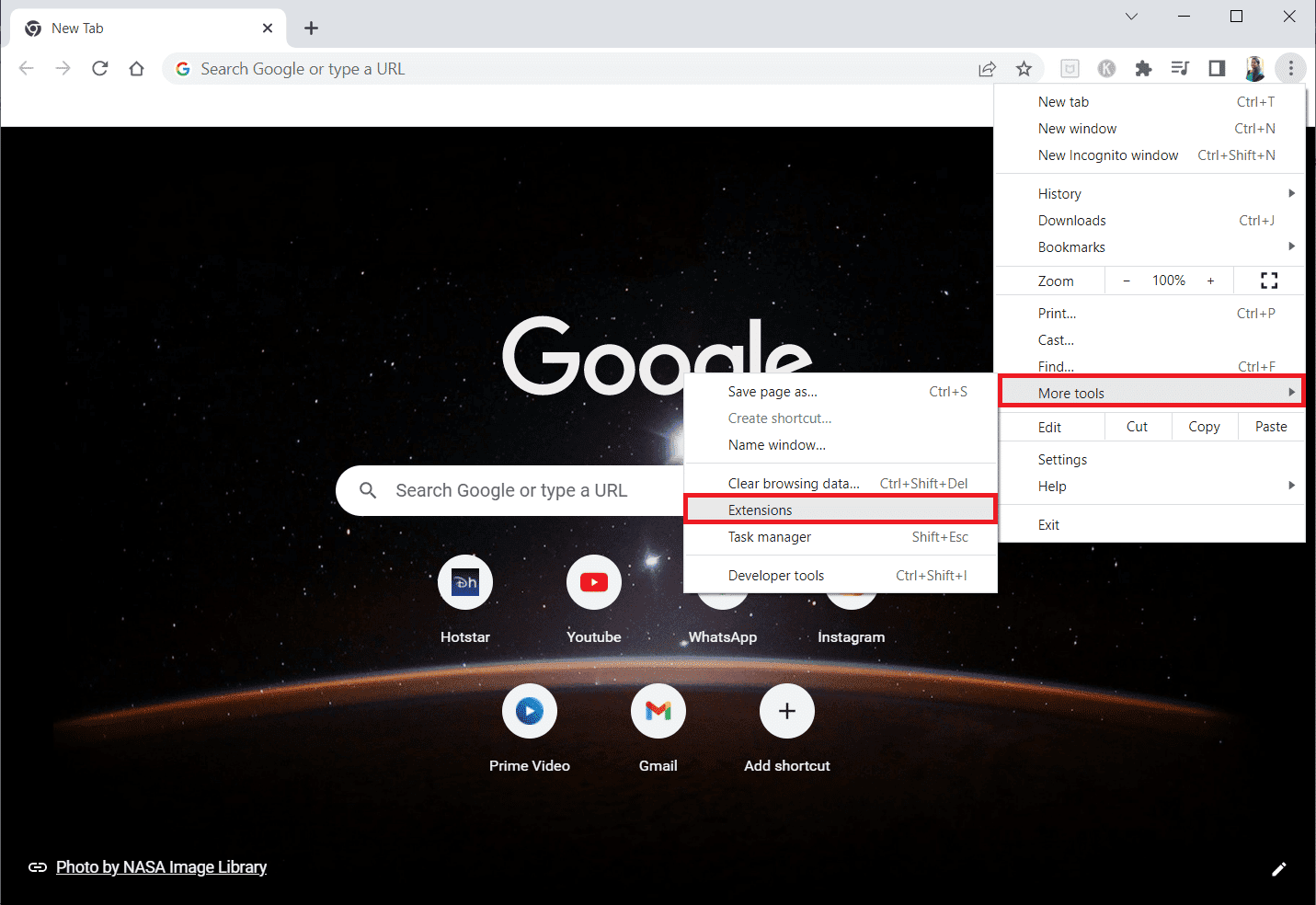
3. Искључите прекидач за некоришћене екстензије. Овде је Гоогле Меет Грид Виев узет као пример.
Напомена: Ако веб екстензија није неопходна, можете их избрисати кликом на дугме Уклони.
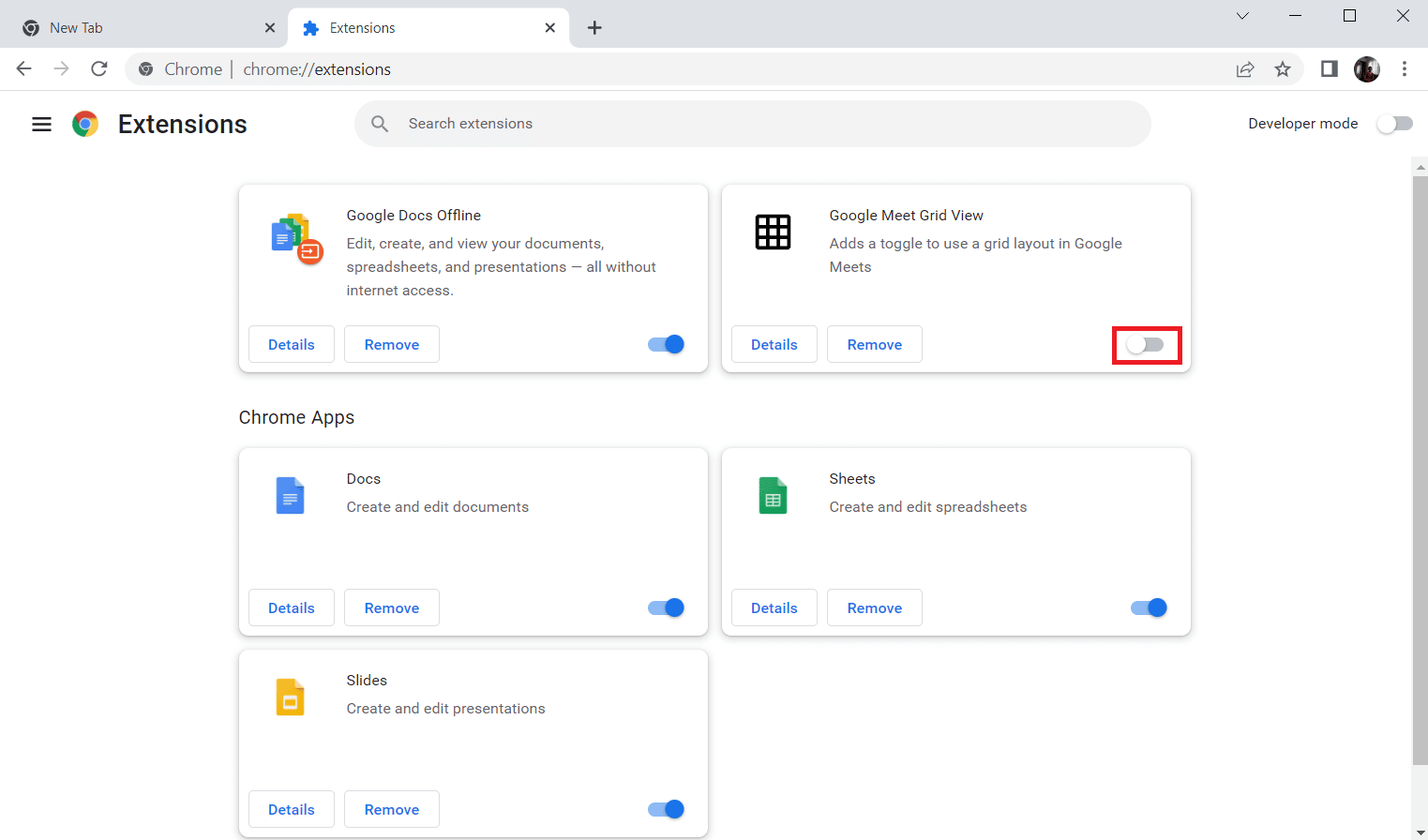
Метод 5: Омогућите хардверско убрзање
Други начин да се поправи грешка 4000 на Твитцх-у је да омогућите опцију хардверског убрзања у веб претраживачу.
1. Отворите апликацију Гоогле Цхроме користећи траку за претрагу на дну. Кликните на Отвори.
2. Кликните на три вертикалне тачке у горњем десном углу странице и кликните на опцију Подешавања.
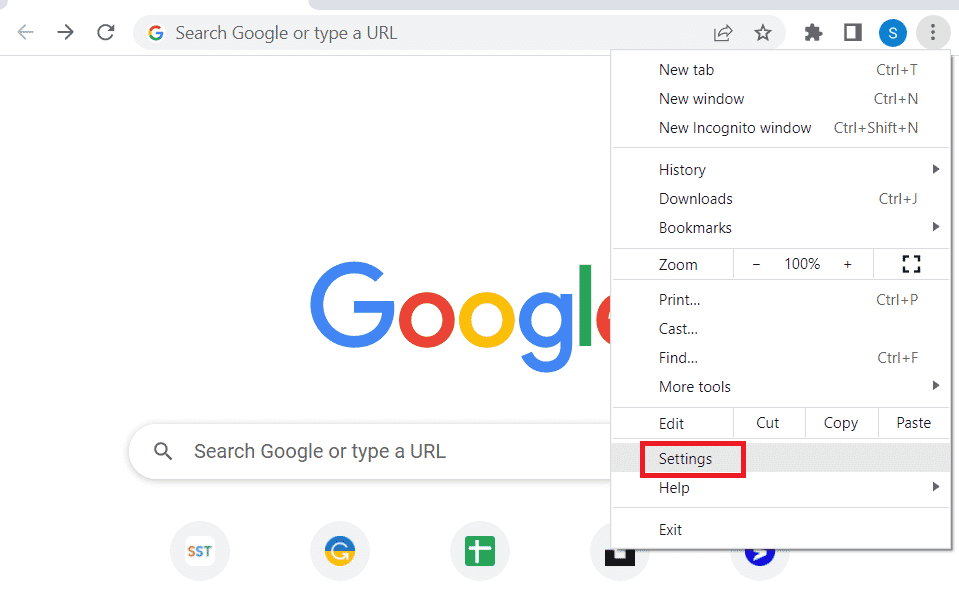
3. Проширите картицу Напредно и кликните на картицу Систем у левом окну прозора.
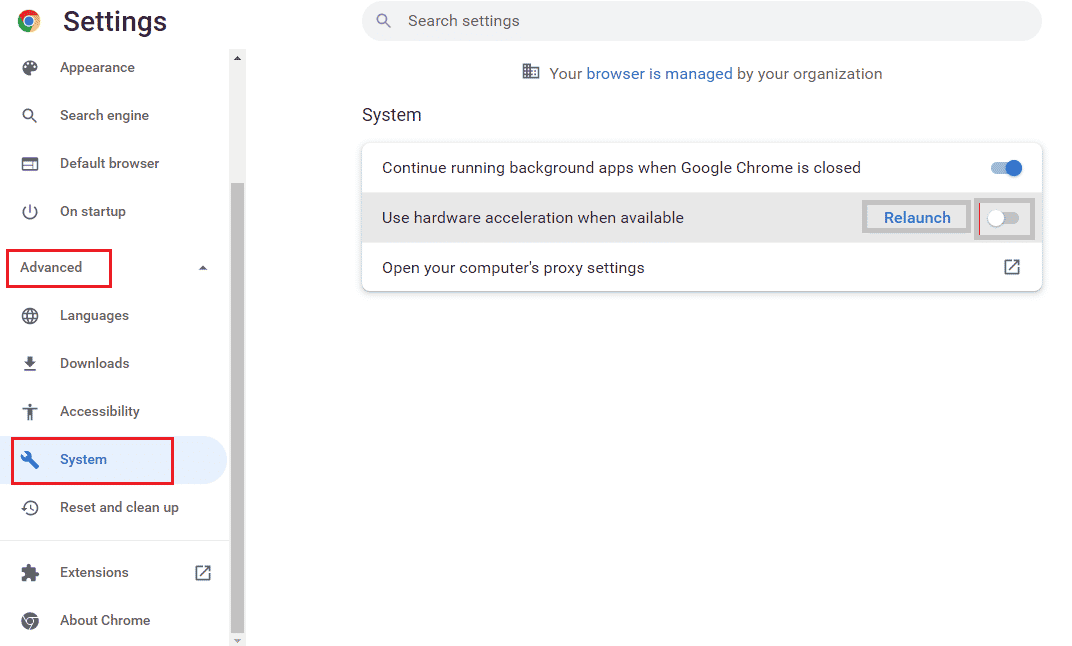
4. Укључите опцију Користи хардверско убрзање када је доступно и кликните на дугме Поново покрени.
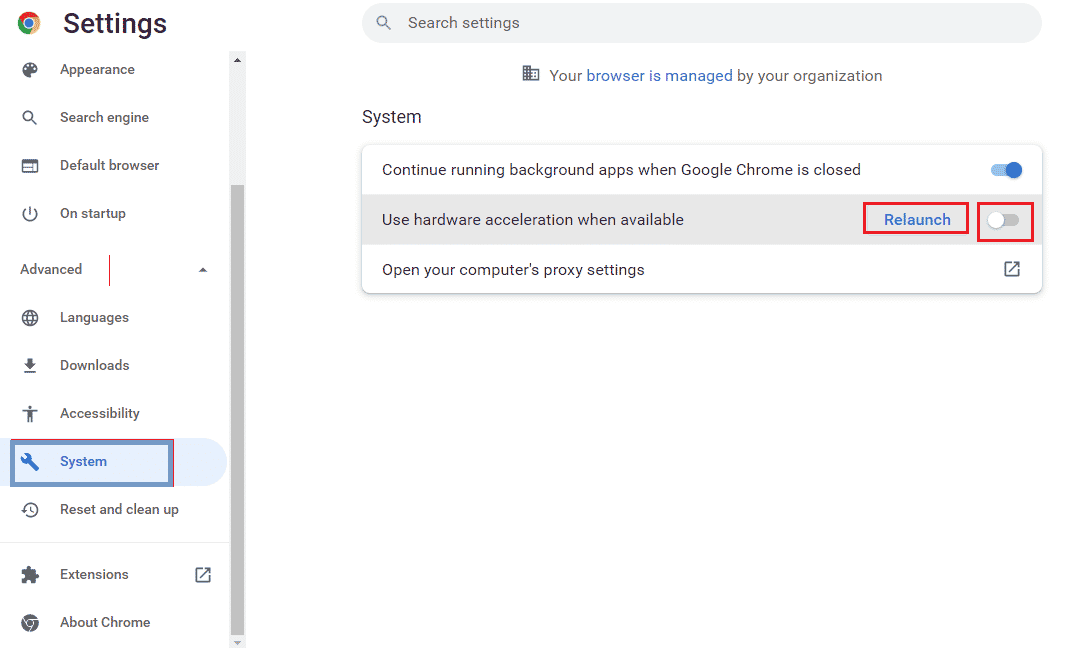
Метод 6: Изаберите подразумевани аудио уређај
Морате се побринути да поставите подразумевани аудио уређај да бисте избегли било какве конфликте. Пратите дате кораке да бисте свој аудио уређај поставили као подразумевани уређај да бисте поправили грешку Твитцх #4000.
1. Кликните десним тастером миша на икону Звучници у доњем десном углу екрана и изаберите опцију Звукови.
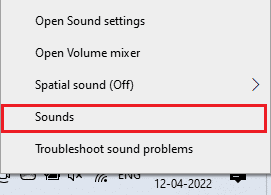
2. Затим пређите на картицу Плаибацк и кликните десним тастером миша на аудио прикључак који желите да поставите као подразумевани.
3. Сада изаберите опцију Постави као подразумевани уређај као што је означено и кликните на Примени и ОК да бисте сачували промене.
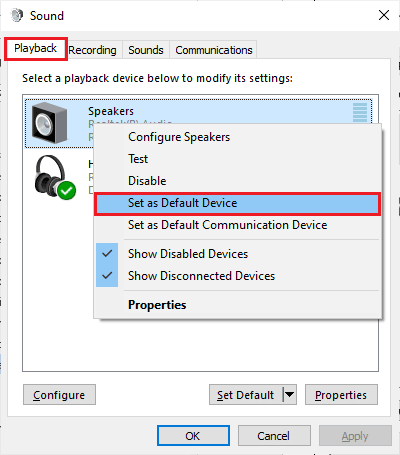
Метод 7: Онемогућите аудио побољшања
Ако сте омогућили побољшања звука у подешавањима уређаја за репродукцију, то може довести до проблема са грешком Твитцх #4000. Дакле, пратите доле наведене кораке да бисте га онемогућили.
1. Идите на подешавања звука.
2. Кликните на аудио уређај, а затим на дугме Својства.

3. Затим пређите на картицу Напредно.
4. У падајућем менију под Подразумевани формат, уверите се да је опција Омогући аудио побољшања поништена у оквиру Побољшања сигнала као што је приказано.
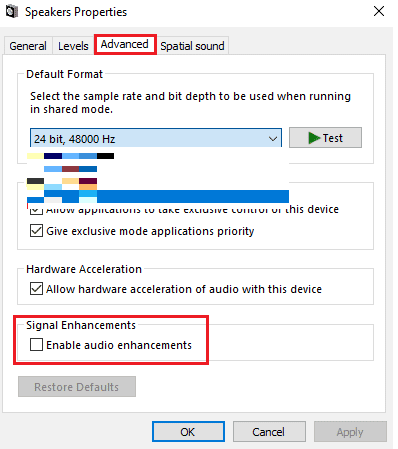
Метод 8: Користите апликацију Твитцх за десктоп
Ако се суочавате са грешком 4000 у вези са проблемом Твитцх-а док користите веб локацију, можете алтернативно користити Твитцх Виндовс наменску апликацију. Ово би омогућило све функције и лако можете поправити грешку.
1. Покрените апликацију Гоогле Цхроме.
2. Отворите званичну веб страницу Трзај апликацију и кликните на дугме Преузми.
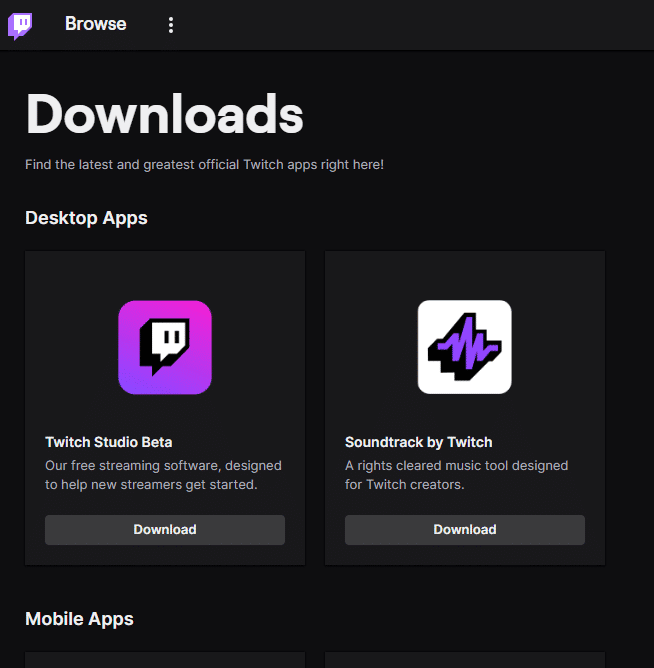
3. Двапут кликните на преузету датотеку да бисте покренули Твитцх извршну датотеку.
4. Кликните на дугме Инсталирај и кликните на дугме Да да бисте дали административне привилегије.

5. Кликните на дугме Даље у упутствима на екрану и кликните на дугме Заврши у последњем прозору.
Метод 9: Контактирајте Твитцх подршку
На крају, ако ниједан од метода не ради за вас, покушајте да контактирате Твитцх подршку у вези са грешком Твитцх #4000.
1. Отворите званичну веб страницу Твитцх Контактирајте подршку.
2. Попуните детаље у поља и пошаљите информације о упиту.
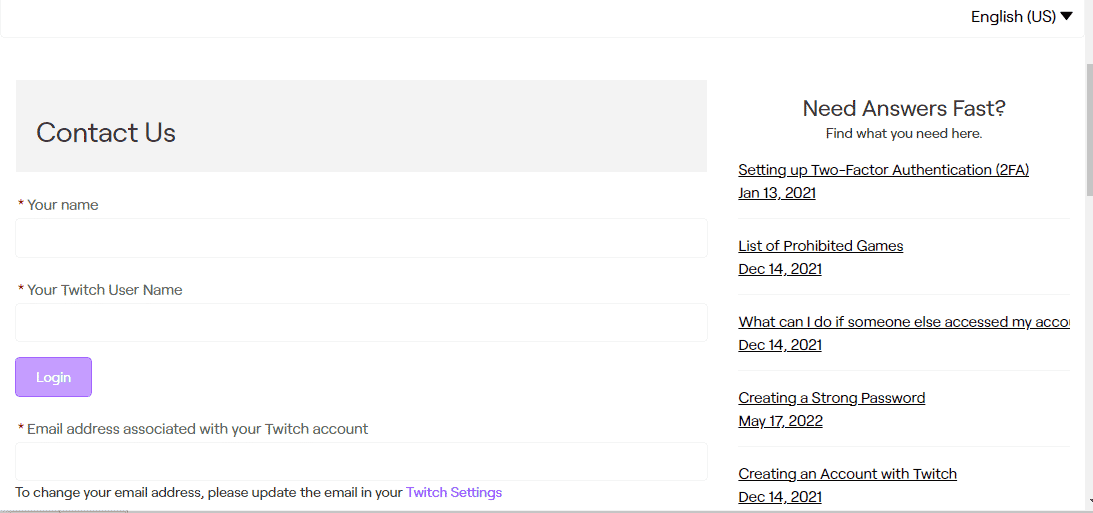
***
Надамо се да је овај водич био од помоћи и да сте могли да научите како да поправите проблем са грешком Твитцх #4000. Ако имате било каква питања или сугестије, слободно их оставите у одељку за коментаре испод. И такође, реците нам шта следеће желите да научите.